Πώς να προβάλετε γραμμές πλέγματος μεταξύ μηνυμάτων email στο Outlook;
Όπως γνωρίζετε, υπάρχουν γραμμές πλέγματος μεταξύ μηνυμάτων email για διαχωρισμό στη λίστα αλληλογραφίας του Microsoft Outlook. Όχι μόνο μπορείτε να αποκρύψετε ή να εμφανίσετε αυτές τις γραμμές πλέγματος, αλλά και να αλλάξετε τα στυλ των γραμμών πλέγματος. Πρόκειται για έναν εύκολο οδηγό για την εμφάνιση, απόκρυψη και αλλαγή στυλ γραμμών πλέγματος μεταξύ μηνυμάτων email στη λίστα αλληλογραφίας του Microsoft Outlook.
- Αυτοματοποιήστε την αποστολή email με Αυτόματο CC / BCC, Αυτόματη προώθηση με κανόνες? στείλετε Αυτόματη απάντηση (Εκτός γραφείου) χωρίς να απαιτείται διακομιστής ανταλλαγής...
- Λάβετε υπενθυμίσεις όπως Προειδοποίηση BCC όταν απαντάτε σε όλους όσο βρίσκεστε στη λίστα BCC και Υπενθύμιση όταν λείπουν συνημμένα για ξεχασμένα συνημμένα...
- Βελτιώστε την αποτελεσματικότητα του email με Απάντηση (Όλα) Με Συνημμένα, Αυτόματη προσθήκη χαιρετισμού ή ημερομηνίας και ώρας στην υπογραφή ή στο θέμα, Απάντηση σε πολλά email...
- Βελτιώστε την αποστολή email με Ανάκληση email, Εργαλεία συνημμένου (Συμπίεση όλων, Αυτόματη αποθήκευση όλων...), Κατάργηση διπλότυπων, να Γρήγορη αναφορά...
Για να εμφανίσετε, να αποκρύψετε ή να αλλάξετε στυλ γραμμών πλέγματος στη λίστα αλληλογραφίας του Microsoft Outlook, κάντε το ως εξής:
Βήμα 1: Μεταβείτε στην προβολή αλληλογραφίας κάνοντας κλικ στο Ταχυδρομείο στο παράθυρο περιήγησης και, στη συνέχεια, επιλέξτε το φάκελο αλληλογραφίας στον οποίο θα δείτε τις γραμμές πλέγματος μεταξύ των μηνυμάτων email.
Βήμα 2: Ανοίξτε το παράθυρο διαλόγου Ρυθμίσεις για προχωρημένη προβολή:
- Στο Outlook 2007, κάντε κλικ στο Δες > Τρέχουσα προβολή > Προσαρμογή τρέχουσας προβολής.
- Στο Outlook 2010 και 2013, κάντε κλικ στο Προβολή ρυθμίσεων κουμπί για το Δες Tab.
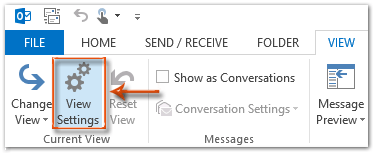
Βήμα 3: Στο αναδυόμενο παράθυρο διαλόγου, κάντε κλικ στο Άλλες ρυθμίσεις κουμπί.
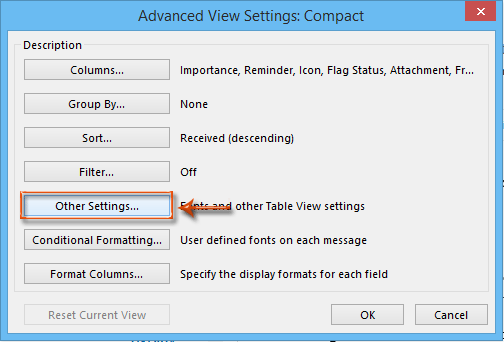
Βήμα 4: Στο παράθυρο διαλόγου Άλλες ρυθμίσεις, κάντε κλικ στο Στυλ γραμμής πλέγματος: πλαίσιο και επιλέξτε ένα από τα στυλ γραμμής πλέγματος στην αναπτυσσόμενη λίστα.
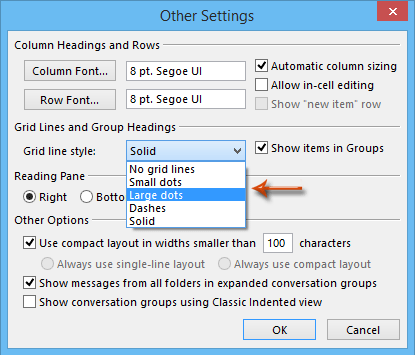
Για να αποκρύψετε γραμμές πλέγματος μεταξύ μηνυμάτων email, επιλέξτε τις γραμμές Χωρίς πλέγμα.
Για να αλλάξετε στυλ γραμμών πλέγματος μεταξύ μηνυμάτων email, επιλέξτε μία από τις μικρές κουκκίδες, τις μεγάλες κουκκίδες, τις παύλες ή το Solid.
Βήμα 5: Κάντε κλικ σε όλα OK κουμπιά σε κάθε παράθυρο διαλόγου.
Μέχρι τώρα, το καθορισμένο στυλ γραμμών πλέγματος έχει αλλάξει μεταξύ όλων των μηνυμάτων email στον καθορισμένο φάκελο. Δείτε το παρακάτω στιγμιότυπο οθόνης:
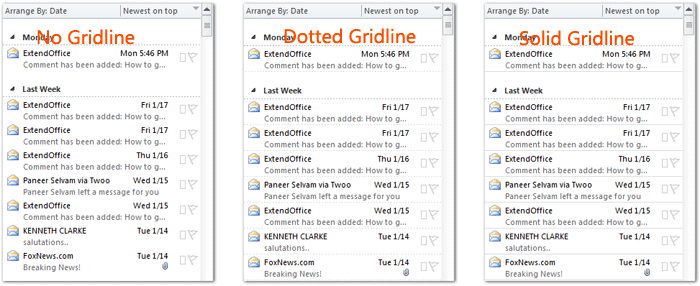
Στο Outlook 2010 και 2013, μπορείτε να εφαρμόσετε τις ρυθμίσεις προβολής του καθορισμένου φακέλου σε άλλους φακέλους κάνοντας κλικ στο Αλλαξε θέα > Εφαρμογή τρέχουσας προβολής σε άλλους φακέλους αλληλογραφίας σχετικά με την Δες Tab.
Τα καλύτερα εργαλεία παραγωγικότητας γραφείου
Kutools για το Outlook - Πάνω από 100 ισχυρές δυνατότητες για υπερφόρτιση του Outlook σας
🤖 Βοηθός αλληλογραφίας AI: Άμεσα επαγγελματικά email με μαγεία AI -- με ένα κλικ για ιδιοφυείς απαντήσεις, τέλειος τόνος, πολυγλωσσική γνώση. Μεταμορφώστε τα email χωρίς κόπο! ...
📧 Αυτοματοποίηση ηλεκτρονικού ταχυδρομείου: Εκτός γραφείου (Διαθέσιμο για POP και IMAP) / Προγραμματισμός αποστολής email / Αυτόματο CC/BCC βάσει κανόνων κατά την αποστολή email / Αυτόματη προώθηση (Σύνθετοι κανόνες) / Αυτόματη προσθήκη χαιρετισμού / Διαχωρίστε αυτόματα τα μηνύματα ηλεκτρονικού ταχυδρομείου πολλών παραληπτών σε μεμονωμένα μηνύματα ...
📨 Διαχείριση e-mail: Εύκολη ανάκληση email / Αποκλεισμός απάτης email από υποκείμενα και άλλους / Διαγραφή διπλότυπων μηνυμάτων ηλεκτρονικού ταχυδρομείου / Προχωρημένη Αναζήτηση / Ενοποίηση φακέλων ...
📁 Συνημμένα Pro: Μαζική αποθήκευση / Αποσύνδεση παρτίδας / Συμπίεση παρτίδας / Αυτόματη αποθήκευση / Αυτόματη απόσπαση / Αυτόματη συμπίεση ...
🌟 Διασύνδεση Magic: 😊Περισσότερα όμορφα και δροσερά emojis / Ενισχύστε την παραγωγικότητά σας στο Outlook με προβολές με καρτέλες / Ελαχιστοποιήστε το Outlook αντί να κλείσετε ...
???? Με ένα κλικ Wonders: Απάντηση σε όλους με εισερχόμενα συνημμένα / Email κατά του phishing / 🕘Εμφάνιση ζώνης ώρας αποστολέα ...
👩🏼🤝👩🏻 Επαφές & Ημερολόγιο: Μαζική προσθήκη επαφών από επιλεγμένα μηνύματα ηλεκτρονικού ταχυδρομείου / Διαχωρίστε μια ομάδα επαφής σε μεμονωμένες ομάδες / Κατάργηση υπενθυμίσεων γενεθλίων ...
Διανεμήθηκαν παραπάνω από 100 Χαρακτηριστικά Περιμένετε την εξερεύνηση σας! Κάντε κλικ εδώ για να ανακαλύψετε περισσότερα.

